Über eine FAT32-Partition
Eine FAT32-Partition ist eine Partition auf einer Festplatte oder einem anderen Gerät, die mit dem FAT32-Dateisystem formatiert wurde.
Das FAT32-Dateisystem, auch bekannt als File Allocation Table-Dateisystem, wurde 1977 von Microsoft entwickelt. FAT32 ist ein älteres Dateisystem, das eine bessere Kompatibilität mit anderen Betriebssystemen und Wechseldatenträgern bietet.
Es ist mit allen Versionen von Windows, Mac, Linux, Spielkonsolen, HDTVs, bootfähigen Festplatten und fast allen Geräten mit einem USB-Anschluss kompatibel.
Die größte Einschränkung des FAT32-Dateisystems ist, dass es keine einzige Datei speichern kann, die größer als 4 GB ist. Daher kann bei der Verwendung des FAT32-Dateisystems manchmal die Fehlermeldung „Die Datei ist zu groß für das Zieldateisystem“ auftreten.
Warum müssen Sie eine FAT32-Partition löschen?
Warum müssen Sie eine FAT32-Partition löschen? Hier haben wir einige der möglichen Gründe für das Löschen von FAT32-Partitionen zusammengefasst:
- Mehr freien Speicherplatz erhalten
- Aufhebung der FAT32-Dateigrößenbeschränkung
- Verkleinern von Partitionen zur einfacheren Verwaltung
Wie löscht man eine FAT32-Partition?
Wenn Sie eine FAT32-Partition löschen möchten, können Sie eine der folgenden Methoden ausprobieren.
Weg 1. MiniTool Partition Wizard verwenden
MiniTool Partition Wizard ist ein professionelles Programm, mit dem Sie Partitionen erstellen/formatieren/vergrößern/verkleinern/verschieben/erweitern/löschen/kopieren/widderherstellen können. Außerdem kann es eine Festplatte klonen, MBR in GPT ohne Datenverlust umwandeln, Daten von der Festplatte wiederherstellen, USB auf FAT32 formatieren, die Festplatte partitionieren und vieles mehr.
MiniTool Partition Wizard FreeKlicken zum Download100%Sauber & Sicher
Hier ist die Anleitung, wie Sie eine FAT32-Partition mit MiniTool Partition Wizard löschen können.
Schritt 1: Laden Sie diese Software herunter und installieren Sie sie auf Ihrem PC. Starten Sie es dann, um die Hauptschnittstelle zu öffnen.
Schritt 2: Wählen Sie die gewünschte Methode zum Aktivieren der Partitionslöschfunktion aus der Liste aus:
- Wählen Sie die FAT32-Zielpartition aus und klicken Sie dann im linken Aktionsbereich auf Partition löschen.
- Klicken Sie mit der rechten Maustaste auf die FAT32-Zielpartition und klicken Sie im Kontextmenü auf Löschen.
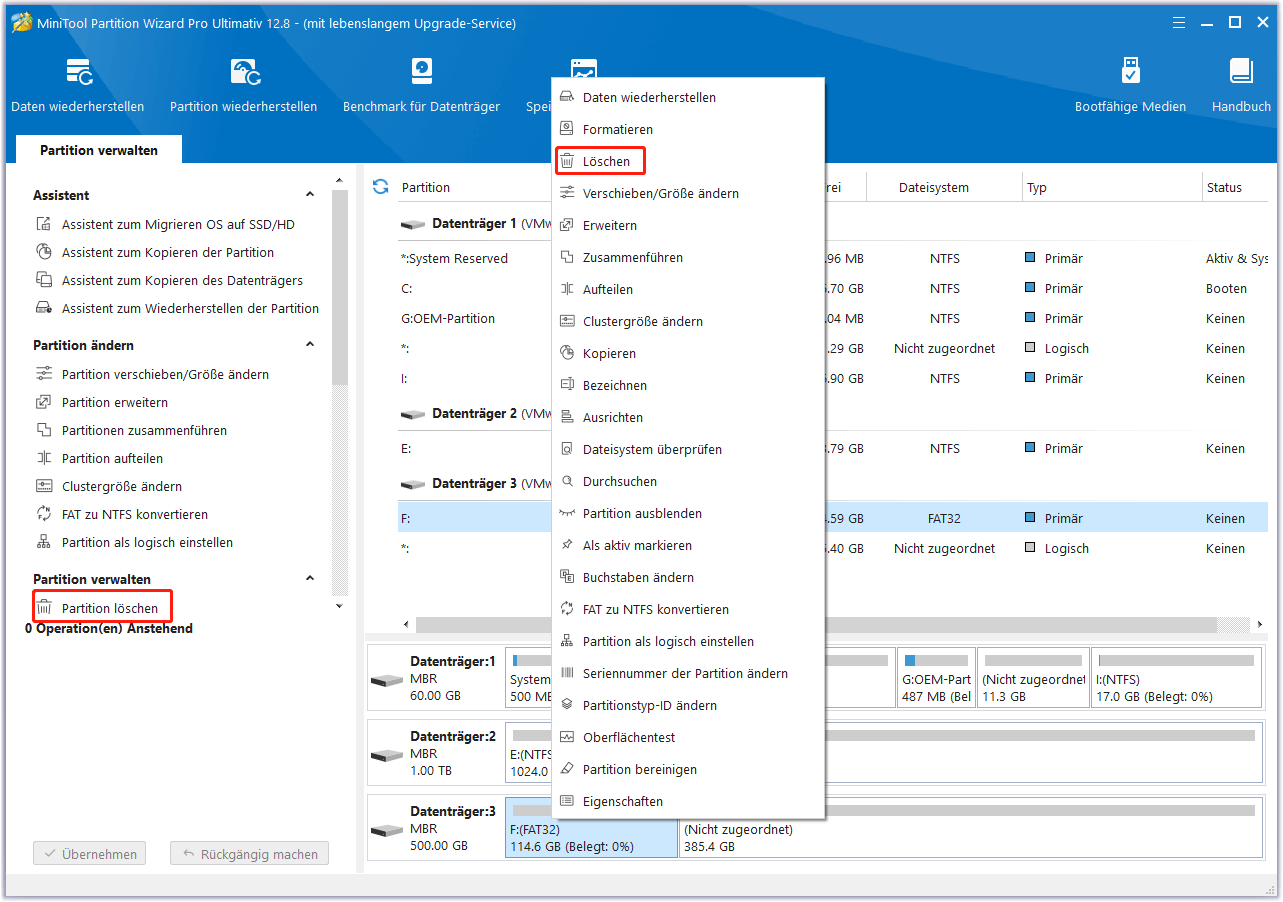
Schritt 3: Klicken Sie auf Übernehmen und tippen Sie auf die Schaltfläche Ja, damit die Software den Löschvorgang ausführt.
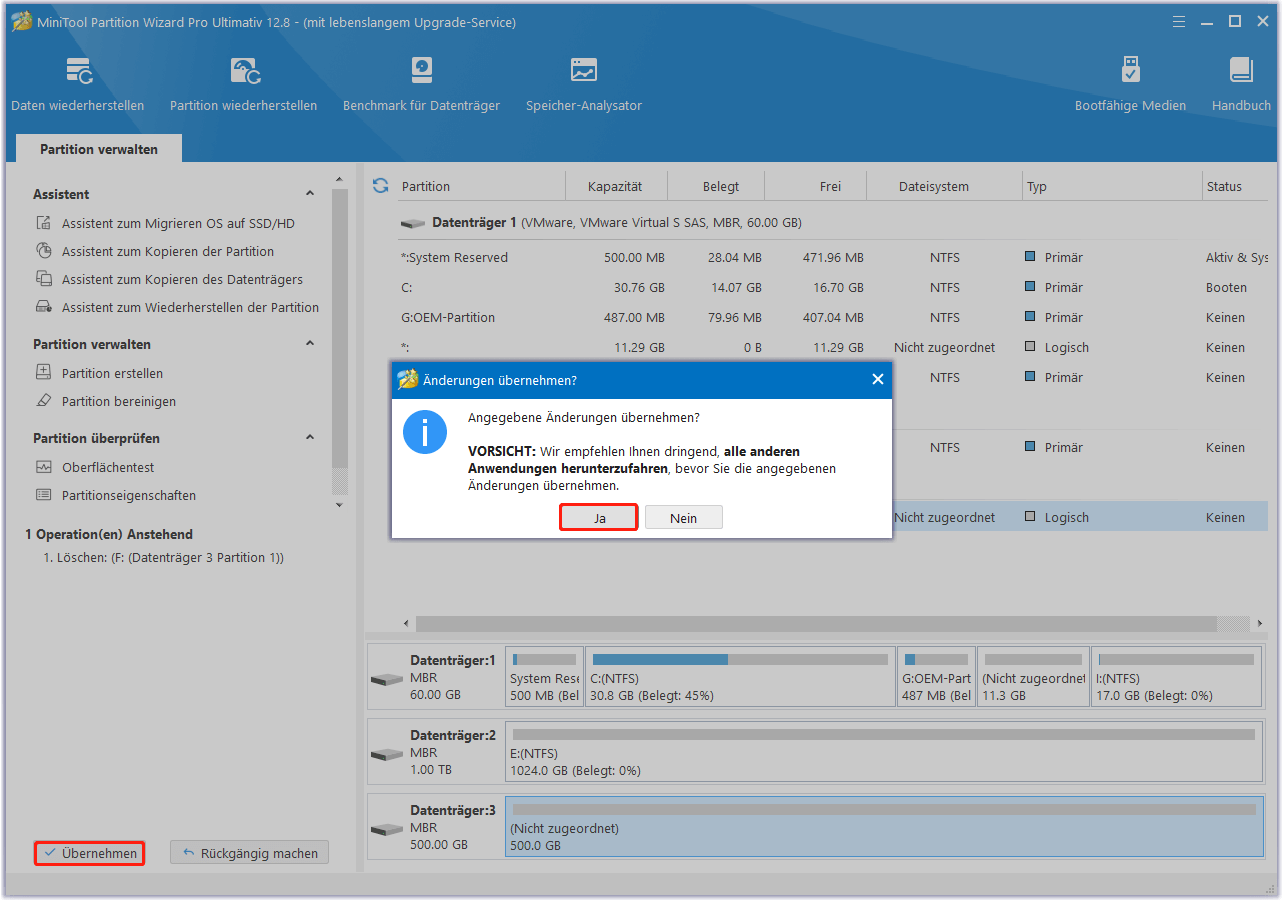
Mit Hilfe von MiniTool Partition Wizard können Sie eine FAT32-Partition einfach entfernen.
Weg 2. Verwenden Sie die Datenträgerverwaltung
Die Datenträgerverwaltung ist ein in Windows integriertes Tool, das Sie verwenden können, um eine FAT32-Partition auf Ihrer Festplatte zu löschen. Hier ist die Anleitung:
Klicken Sie mit der rechten Maustaste auf das Startmenü und wählen Sie Datenträgerverwaltung.
Klicken Sie mit der rechten Maustaste auf die zu löschende FAT32-Partition und wählen Sie Volume löschen.
Wählen Sie Ja, um den Löschvorgang zu bestätigen.
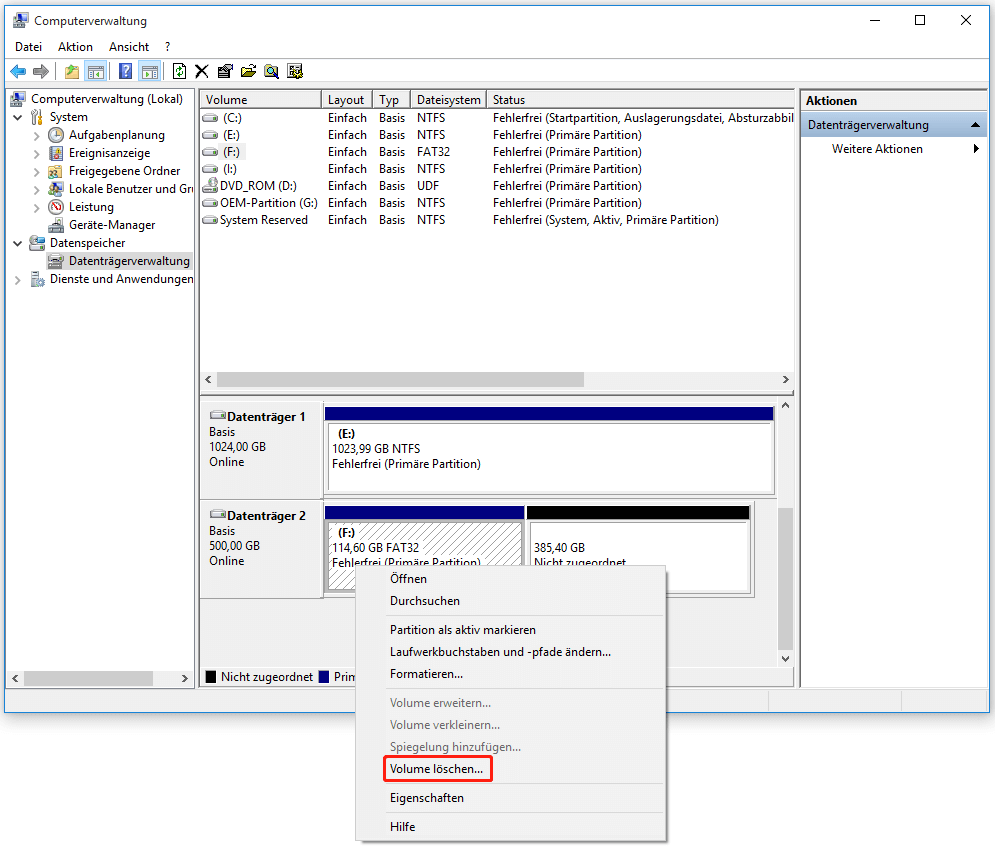
Weg 3. DiskPart verwenden
Sie können auch das in Windows integrierte Tool DiskPart verwenden, um eine FAT32-Partition zu entfernen. Die Schritte sind wie folgt:
Schritt 1: Drücken Sie gleichzeitig die Tasten Win + R, um das Feld Ausführen zu öffnen. Geben Sie cmd ein und drücken Sie die Eingabetaste.
Schritt 2: Geben Sie nacheinander die folgenden Befehle ein, um die FAT32-Partition zu entfernen.
- diskpart
- list disk
- selected disk * (Ersetzen Sie * durch die Nummer der Festplatte, die die FAT32-Partition enthält)
- list partition
- select partition * (Ersetzen Sie * durch die FAT32-Partition)
- delete Partition
Schritt 3: Geben Sie exit ein, um das Eingabeaufforderungsfenster zu schließen.
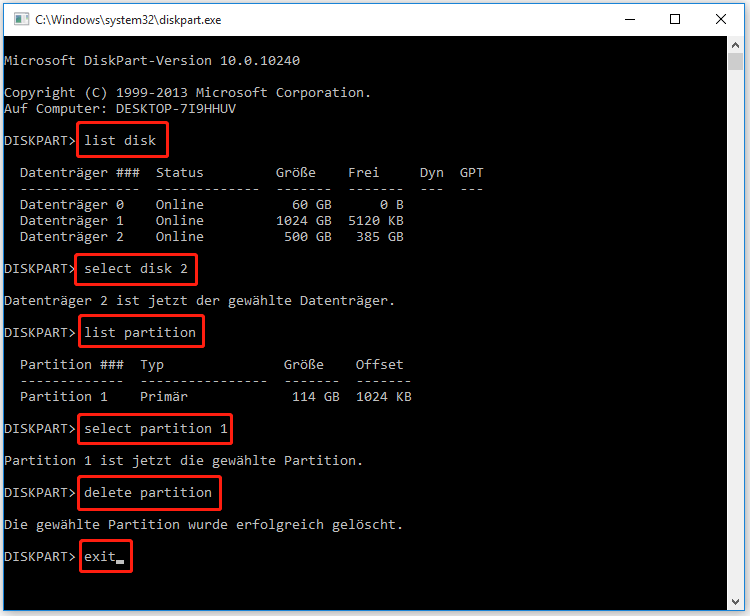
Wie kann man eine gelöschte FAT32-Partition wiederherstellen?
Was ist zu tun, wenn Sie versehentlich die FAT32-Partition unter Windows 10/11 löschen? Machen Sie sich keine Sorgen. Sie können diese professionelle Partitionswiederherstellungssoftware verwenden – MiniTool Partition Wizard. Seine Partitionswiederherstellungsfunktion ist eine ziemlich gute Lösung für Partitionsverlust.
MiniTool Partition Wizard DemoKlicken zum Download100%Sauber & Sicher
Um eine gelöschte FAT32-Partition mit MiniTool Partition Wizard wiederherzustellen, können Sie die unten angegebenen Schritte befolgen:
Schritt 1: Starten Sie diese Software, um ihre Hauptschnittstelle zu öffnen. Klicken Sie dann mit der rechten Maustaste auf den Datenträger, auf dem der Verlust der FAT32-Partition angezeigt wird, und wählen Sie im Popup-Fenster direkt die Option Partition wiederherstellen aus.
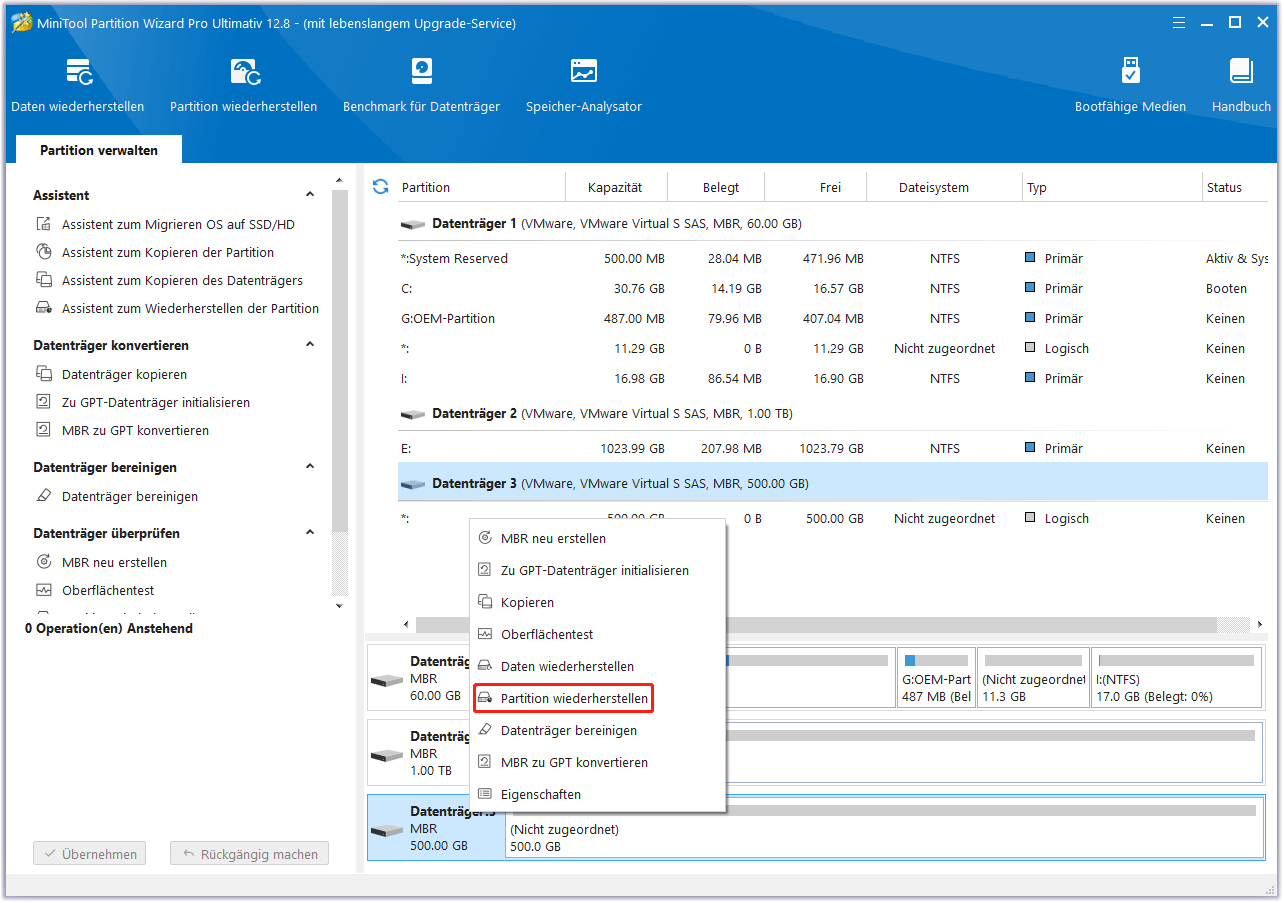
Schritt 2: Wählen Sie den Scanbereich aus Voller Datenträger, Nicht zugeordneter Speicherplatz und Angegebener Bereich und klicken Sie auf die Schaltfläche Weiter.
- Vollständiger Datenträger: Dies wird empfohlen, wenn Sie nicht wissen, wo sich die verlorene Partition befindet.
- Nicht zugeordneter Speicherplatz: Diese Option wird empfohlen, wenn Sie nach dem Verlust der Partition keine neue Partition erstellt haben.
- Angegebener Bereich: Es werden die angegebenen Sektoren gescannt.
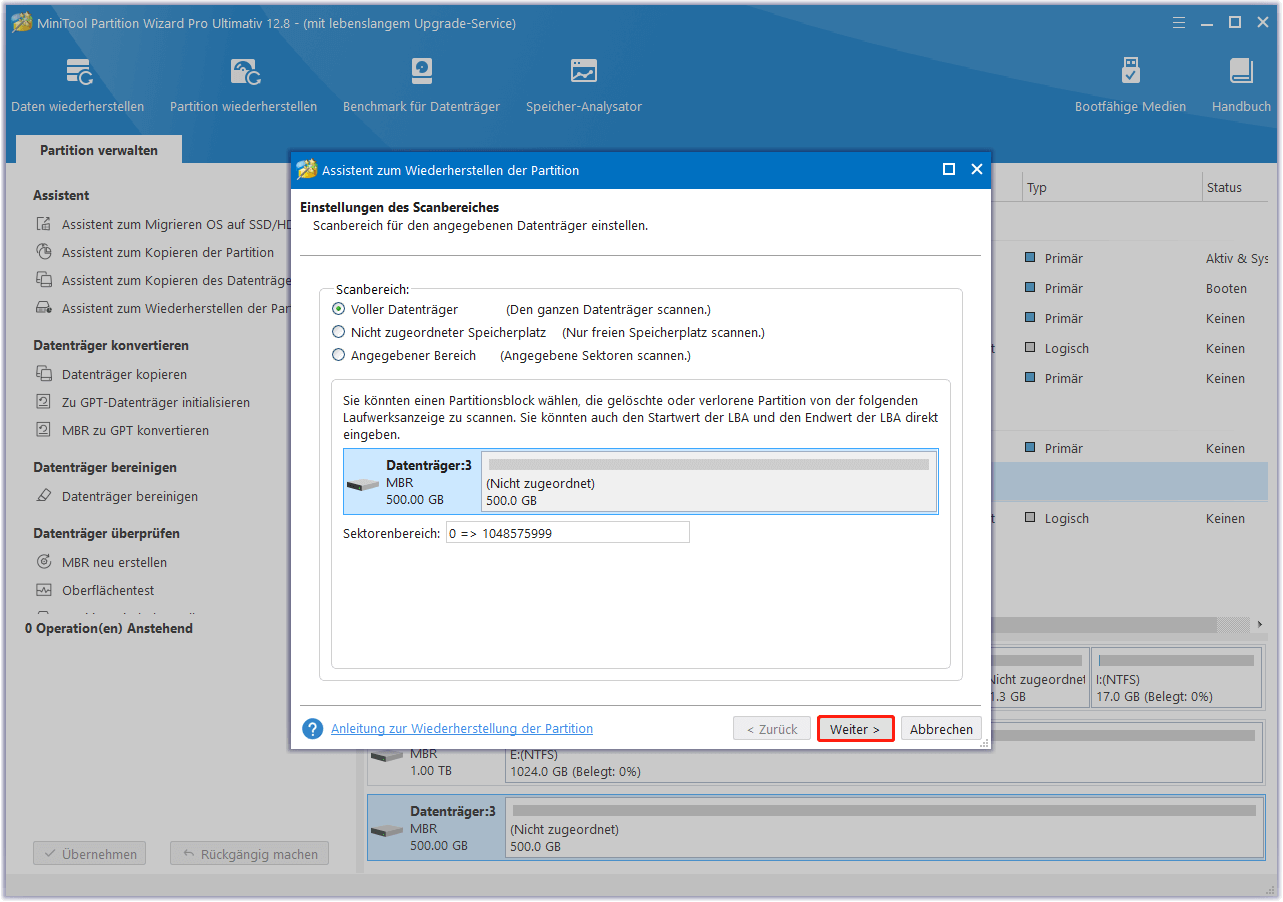
Schritt 3: Legen Sie eine Scanmethode fest, um einen bestimmten Bereich zu scannen, und klicken Sie auf die Schaltfläche Weiter.
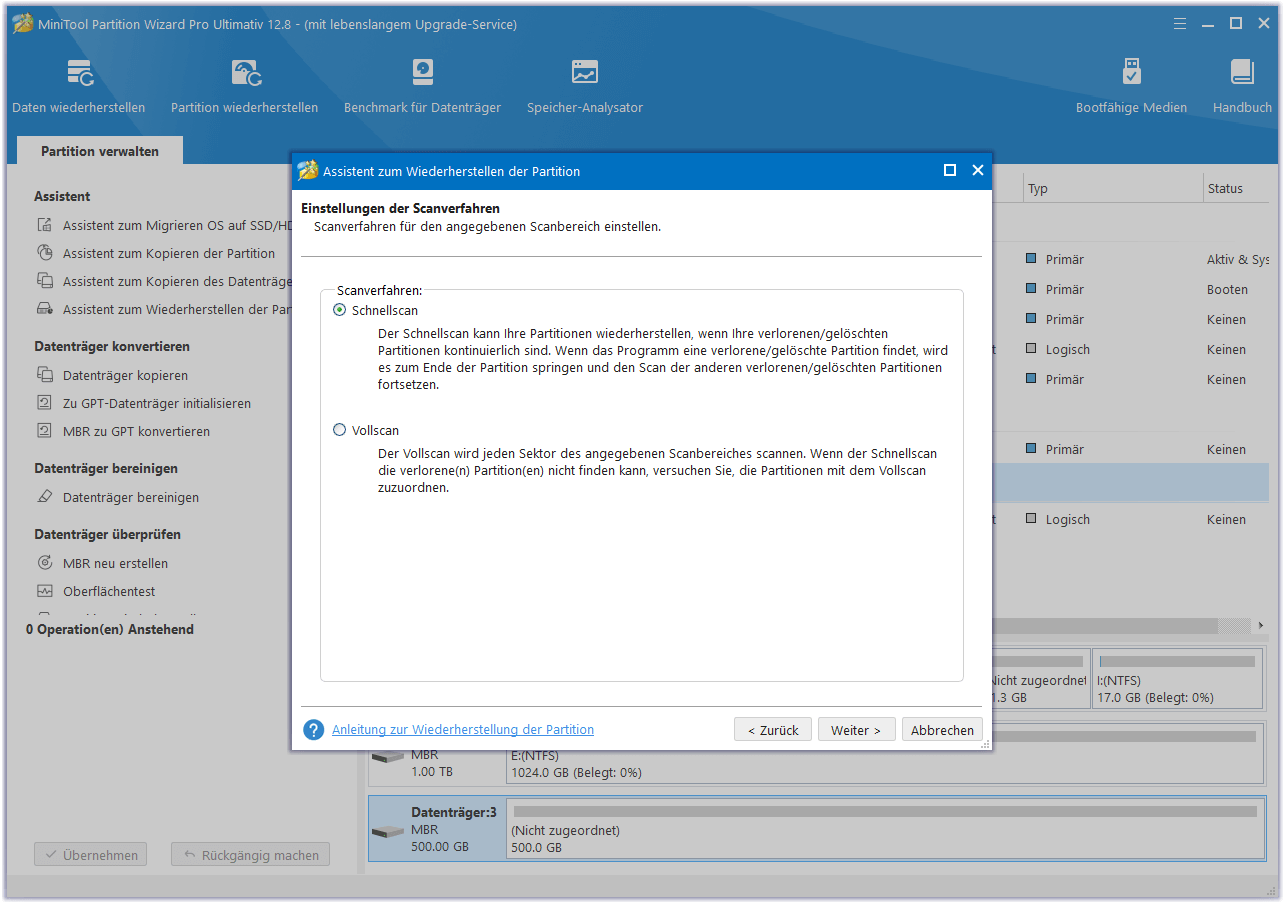
Schritt 4: Nach Abschluss des Scans werden alle gelöschten und vorhandenen Partitionen in einem Popup-Fenster aufgelistet. Wenn der Status einer Partition Verloren/Gelöscht lautet, ist diese Partition die verlorene Partition, die gescannt wurde. Kreuzen Sie alle benötigten Partitionen (sowohl vorhandene als auch verlorene) an und klicken Sie dann auf die Schaltfläche Abschließen, um zur Hauptschnittstelle zurückzukehren.
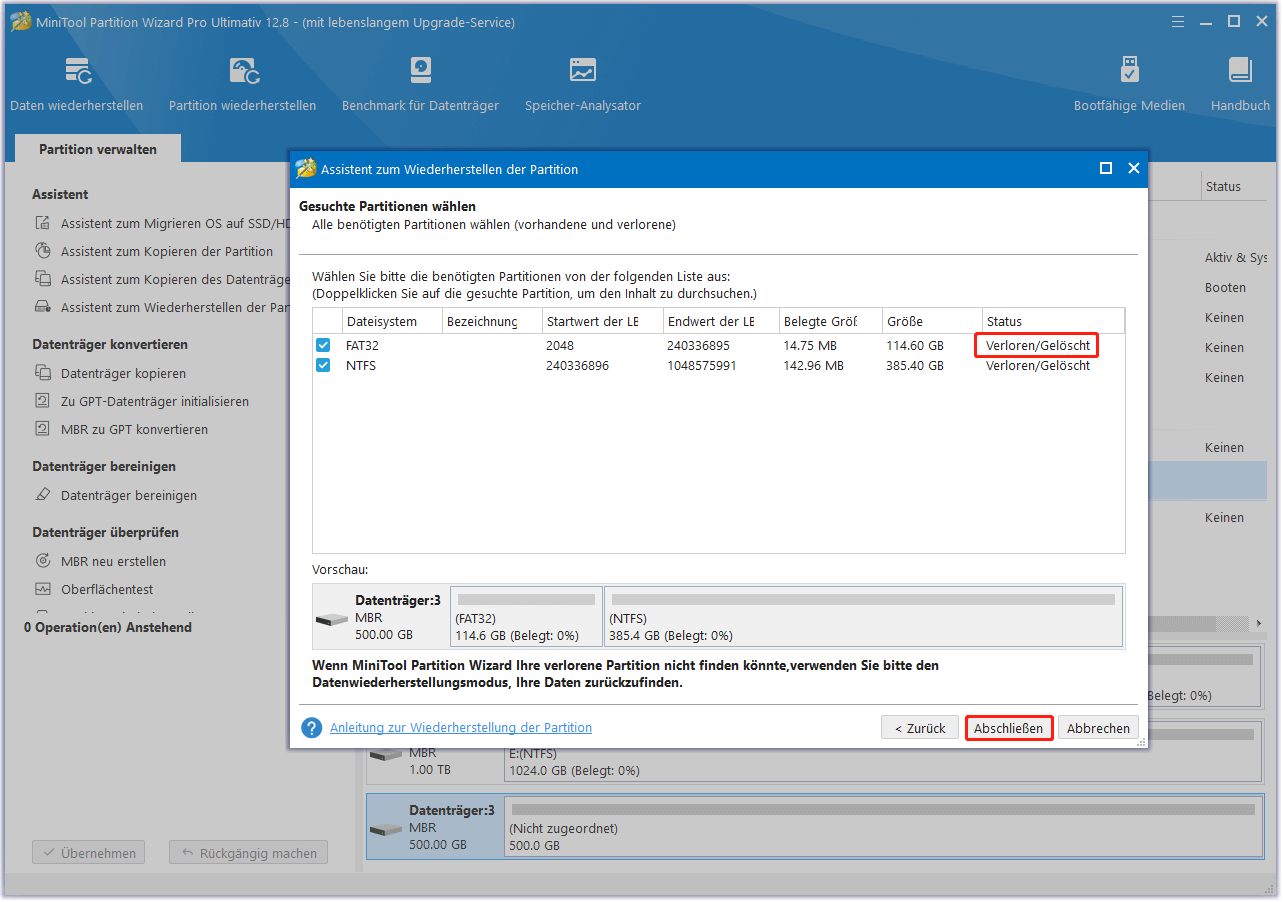
Schritt 5: In der Hauptschnittstelle können Sie eine Vorschau der wiederhergestellten FAT32-Partition sehen und auf Übernehmen klicken. Dann werden Sie feststellen, dass die wiederhergestellte FAT32-Partition keinen Laufwerksbuchstaben hat und Sie ihr einen Buchstaben zuweisen müssen. Klicken Sie einfach mit der rechten Maustaste auf die wiederhergestellte Partition und wählen Sie Buchstaben ändern.
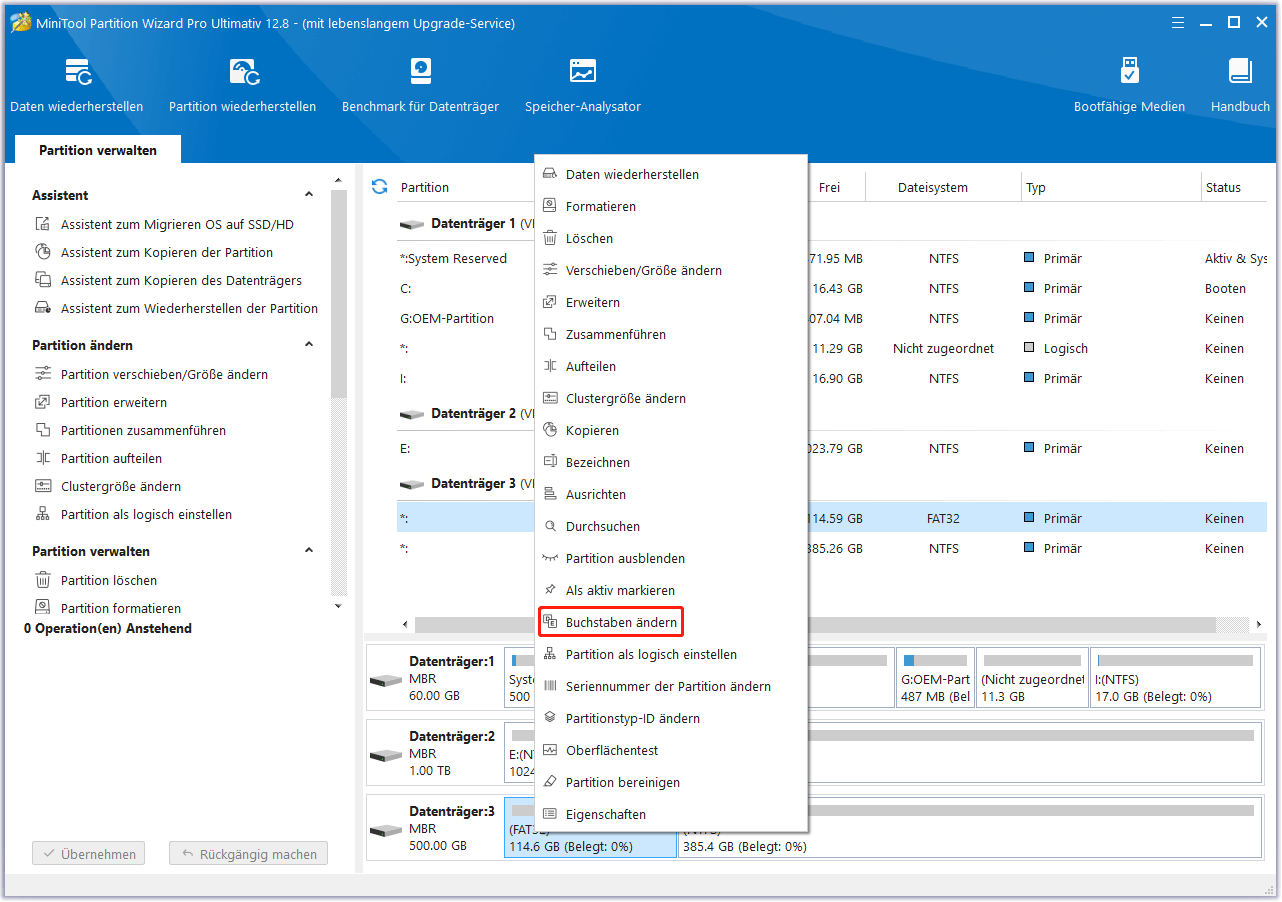
Schritt 6: Wählen Sie im Popup-Fenster einen Laufwerksbuchstaben aus. Klicken Sie dann auf OK > Übernehmen, um einen Laufwerksbuchstaben zuzuweisen, damit er im Windows Datei-Explorer angezeigt werden kann.
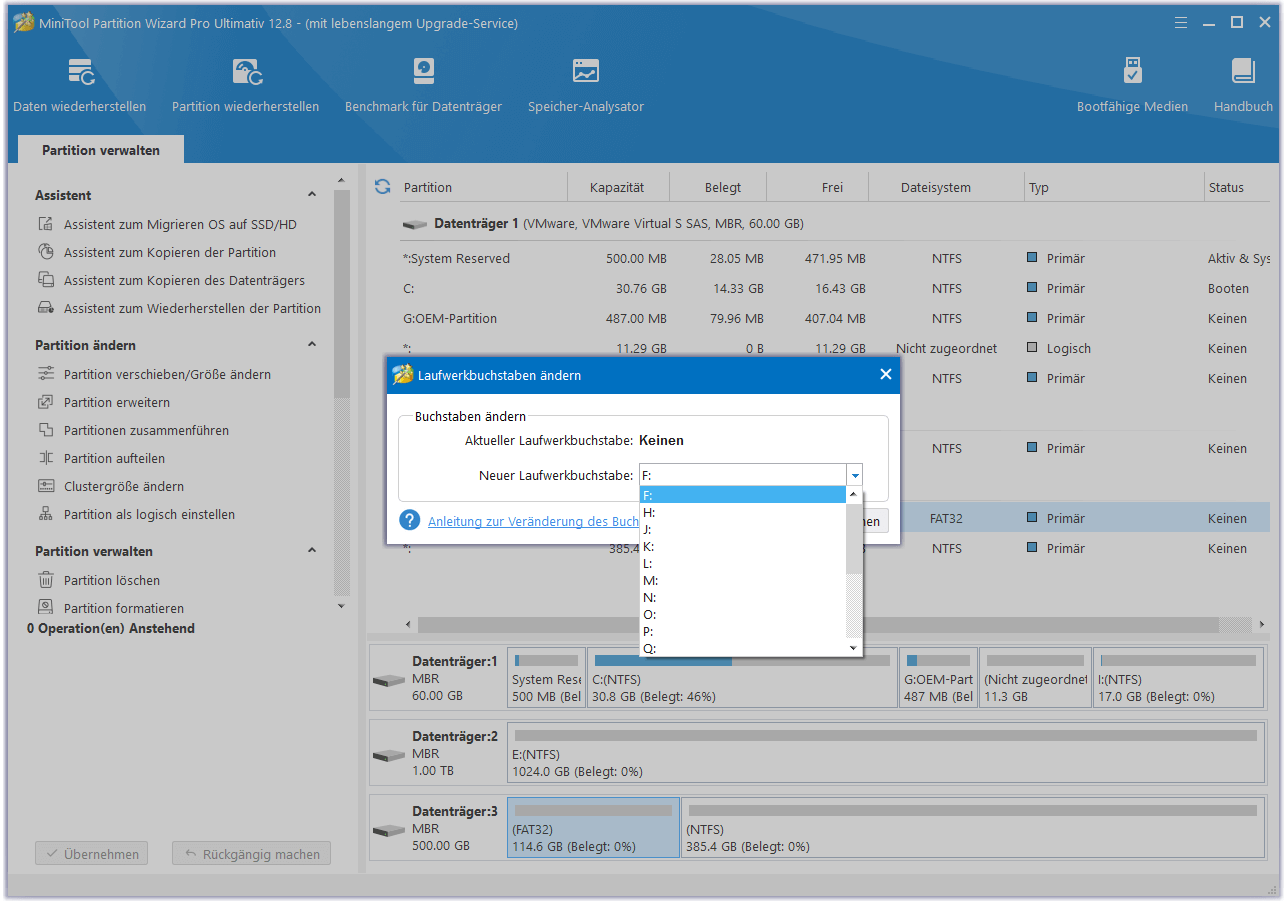
Fazit
In diesem Beitrag geht es vor allem darum, wie Sie eine FAT32-Partition unter Windows 11/10 löschen können. Mit MiniTool Partition Wizard können Sie das mit ein paar Klicks erledigen. Außerdem zeigt er Ihnen, wie Sie eine gelöschte FAT32-Partition wiederherstellen können.
Wenn Sie bei der Verwendung von MiniTool Partition Wizard auf bestimmte Probleme stoßen, können Sie uns eine E-Mail an [email protected] schicken, um eine schnelle Antwort zu erhalten.
